Samsung Galaxy Fit GT-S5670: Возможности
Возможности: Samsung Galaxy Fit GT-S5670
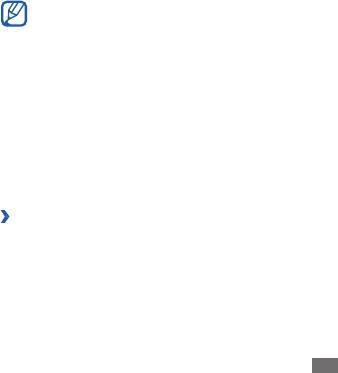
Компания Samsung не несет ответственности •
Возможности
за потерю, перехват или несанкционированное
использование данных, отправленных или полученных
с помощью связи Bluetooth.
передачи данных
•
Убедитесь, что вы обмениваетесь данными с надежным
устройством, имеющим надлежащий уровень
безопасности. Если между взаимодействующими
Bluetooth
устройствами находятся препятствия, дальность
Bluetooth — это технология беспроводной передачи данных на
действия может уменьшиться.
короткие расстояния (до 10 м) без необходимости физического
•
Некоторые устройства, в частности те, для которых
подключения устройств друг к другу.
компания Bluetooth SIG не проводила испытаний или
которые не были одобрены по результатам таких
При использовании Bluetooth не требуется располагать
испытаний, могут быть несовместимы с устройством.
устройства друг напротив друга. Если устройства находятся в
зоне общего действия, можно обмениваться данными между
ними, даже если они находятся в разных помещениях.
›
Включение беспроводной связи Bluetooth
1
В режиме ожидания откройте список приложений и
выберите пункт Настройки
→
Беспроводные сети
→
Параметры Bluetooth.
2
Выберите пункт
Bluetooth, чтобы включить беспроводную
связь Bluetooth.
Возможности передачи данных
81
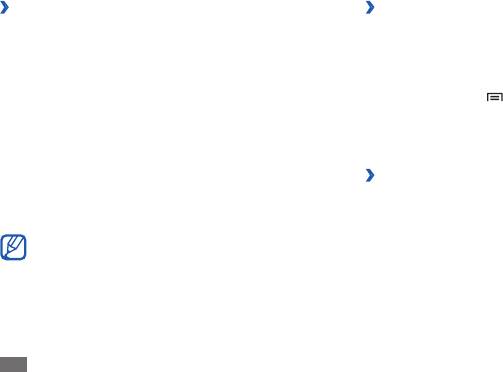
›
Поиск устройств, поддерживающих
›
Передача данных с помощью
Bluetooth, и подключение к ним
беспроводной связи Bluetooth
1
В режиме ожидания откройте список приложений и
1
Выберите нужный файл или элемент, например контакт,
выберите пункт Настройки
→
Беспроводные сети
→
заметку или медиафайл, из соответствующего приложения
Параметры Bluetooth
→
Поиск устройств.
или папки Мои файлы.
2
Выберите устройство.
2
Нажмите клавишу [
]
→
Отправить, Отправить по или
Отправить контакт
→
Bluetooth.
3
Введите на устройстве PIN-код Bluetooth (при
необходимости) и выберите пункт OK. Вместо этого можно
3
Выполните поиск устройства, поддерживающего Bluetooth,
выбрать пункт Принять, чтобы создать один и тот же PIN-
и подключитесь к нему.
код для связи устройств.
Когда владелец другого устройства введет тот же код
›
Прием данных с помощью беспроводной
или согласится установить соединение, устройства будут
связи Bluetooth
подключены. После успешного подключения будет
1
В режиме ожидания откройте список приложений и
выполнен автоматический поиск доступных услуг.
выберите пункт Настройки
→
Беспроводные сети
У некоторых устройств (как правило, у гарнитур и
→
Параметры Bluetooth
→
Видимость.
устройств громкой связи) может быть фиксированный
Устройство станет видимым для других Bluetooth-устройств
PIN-код Bluetooth, например 0000. В таком случае
на 120 секунд.
необходимо ввести этот код.
82
Возможности передачи данных
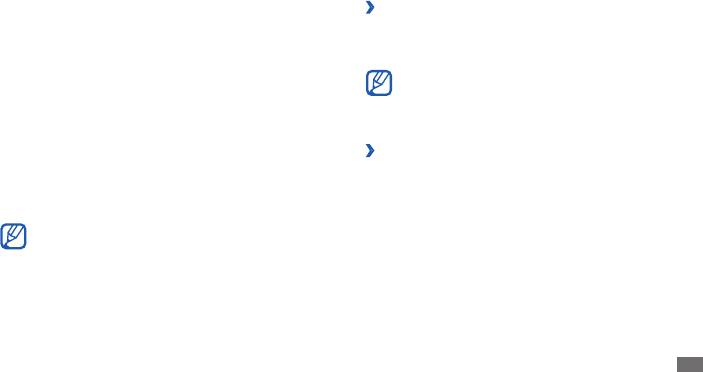
2
Когда появится запрос, введите PIN-код беспроводной связи
›
Включение функции WLAN
Bluetooth и выберите пункт OK (при необходимости).
В режиме ожидания откройте список приложений и выберите
3
Выберите пункт
Принять, чтобы разрешить прием данных с
пункт Настройки
→
Беспроводные сети
→
Настройки Wi-Fi
устройства (при необходимости).
→
Wi-Fi.
Принятые данные сохраняются в папке Bluetooth.
Когда функция WLAN работает даже в фоновом режиме,
ресурс аккумулятора используется более интенсивно.
Для экономии заряда аккумулятора рекомендуется
Wi-Fi
отключать функцию WLAN, когда она не используется.
В этом разделе описаны возможности беспроводного адаптера,
позволяющего подключаться к любым беспроводным
›
Поиск беспроводной сети и подключение
локальным сетям (WLAN), которые соответствуют стандарту
802.11 b/g/n.
к ней
Можно подключиться к Интернету или какому-либо сетевому
1
В режиме ожидания откройте список приложений и
устройству везде, где есть точка доступа к беспроводной сети.
выберите пункт Настройки
→
Беспроводные сети
→
Настройки Wi-Fi.
Устройство использует негармонизированную
Устройство автоматически выполнит поиск доступных сетей
частоту и будет работать во всех европейских странах.
WLAN.
Использование беспроводных локальных сетей в
помещении разрешено во всех странах Европейского
2
Выберите сеть в меню
Сети Wi-Fi.
союза без каких-либо ограничений. Использование
3
Введите пароль для доступа к сети (при необходимости).
беспроводных локальных сетей вне помещения
запрещено во Франции.
4
Выберите пункт
Подключиться.
Возможности передачи данных
83
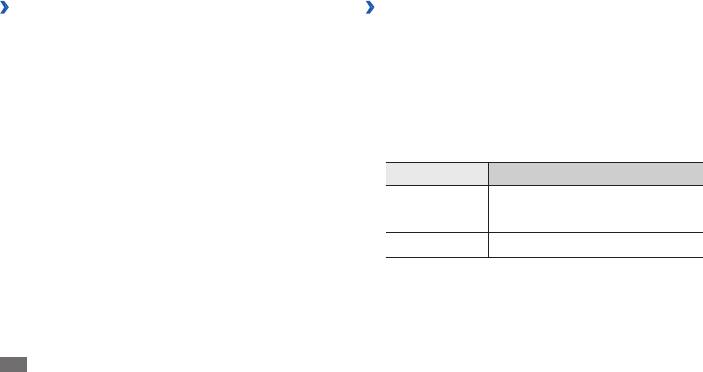
›
Добавление сети WLAN вручную
›
Общий доступ к мобильной сети с
1
В режиме ожидания откройте список приложений и
помощью WLAN
выберите пункт Настройки
→
Беспроводные сети
→
1
В режиме ожидания откройте список приложений и
Настройки Wi-Fi
→
Добавить сеть Wi-Fi.
выберите пункт Настройки
→
Беспроводные сети
→
2
Введите идентификатор SSID для сети и выберите тип
Модем и точка доступа.
защиты.
2
Выберите пункт
Mobile AP, чтобы включить мобильную
3
Установите настройки безопасности в зависимости от
точку доступа.
выбранного типа защиты.
3
Выберите пункт
Параметры Mobile AP
→
Настройка
4
Выберите пункт
Сохранить.
Mobile AP, чтобы настроить мобильную точку доступа.
Параметр Описание
Общий доступ к мобильной сети
Просмотр и редактирование имени
В этом разделе описано, как настроить устройство в качестве
SSID сети
телефона, отображаемого для
беспроводного модема или беспроводной точки доступа для
внешних устройств.
ПК и других устройств и открыть для них доступ к мобильному
Безопасность Выберите тип защиты.
сетевому подключению.
4
По окончании выберите пункт
Сохранить.
5
На другом устройстве найдите имя вашего мобильного
устройства в списке доступных подключений и
подключитесь к сети.
84
Возможности передачи данных
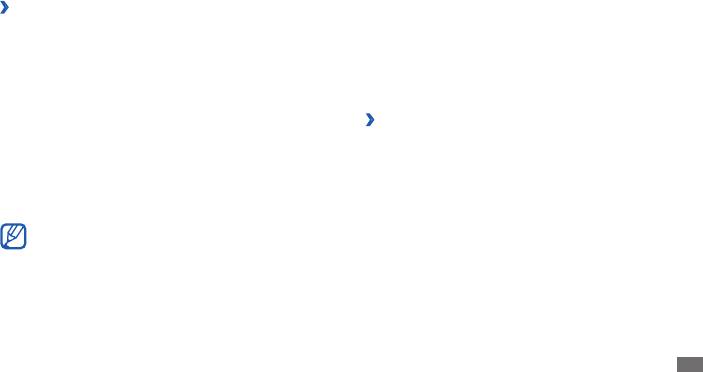
›
Общий доступ к мобильной сети с
Подключение к ПК
помощью USB
В этом разделе описываются различные способы подключения
устройства к ПК с помощью кабеля для передачи данных.
1
Подключите устройство через многофункциональный
разъем к ПК с помощью кабеля для передачи данных.
Подключив мобильное устройство к ПК, вы сможете напрямую
обмениваться данными с ПК и использовать программу
2
В режиме ожидания откройте список приложений и
Samsung Kies.
выберите пункт Настройки
→
Беспроводные сети
→
Модем и точка доступа.
›
Подключение с помощью программы
3
Чтобы включить функцию USB-модема, выберите пункт
Samsung Kies
USB-модем.
Убедитесь, что на ПК установлена программа Samsung Kies. Эту
После этого станет возможным использование мобильного
программу можно загрузить с веб-сайта компании Samsung
сетевого подключения с ПК.
(www.samsung.com/kies).
Чтобы закрыть доступ к сетевому подключению, снимите
флажок рядом с пунктом USB-модем.
1
Подключите устройство через многофункциональный
разъем к ПК с помощью кабеля для передачи данных.
Особенности установки подключения зависят от
используемой операционной системы.
Программа Samsung Kies запустится автоматически.
Если программа не запускается автоматически, два раза
щелкните значок Samsung Kies на экране монитора.
2
Копирование файлов с компьютера в телефон.
Дополнительные сведения см. в справке программы
Samsung Kies.
Возможности передачи данных
85
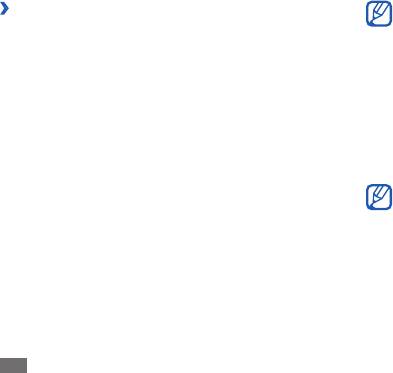
Чтобы отсоединить устройство от ПК, щелкните значок
›
Подключение в качестве съемного диска
USB-устройства на панели задач Windows и выберите
Если в устройство вставлена карта памяти, вы также можете
безопасное извлечение устройства. Затем отсоедините
получить доступ и к ее файловой системе, используя мобильное
кабель для передачи данных. В противном случае можно
устройство как устройство для чтения карт памяти.
потерять все данные, хранящиеся на карте памяти, или
1
Вставьте карту памяти в устройство.
повредить саму карту.
2
Подключите устройство через многофункциональный
разъем к ПК с помощью кабеля для передачи данных.
VPN-соединения
3
Откройте панель ссылок.
Можно создать соединение виртуальной частной сети (VPN) и
4
Выберите пункт
Подключение USB
→
Подключить
безопасно подключиться к частной сети через открытую сеть,
USB-накопитель
→
OK.
например через Интернет.
5
Откройте папку для просмотра файлов.
Устройство уже должно быть настроено для доступа в
6
Скопируйте файлы с ПК на карту памяти.
Интернет. При возникновении проблем с доступом в
Интернет необходимо изменить настройки. Если вы не
7
По окончании выберите пункт
Отключить USB-
уверены в правильности вводимых данных, обратитесь к
накопитель.
поставщику услуг.
86
Возможности передачи данных
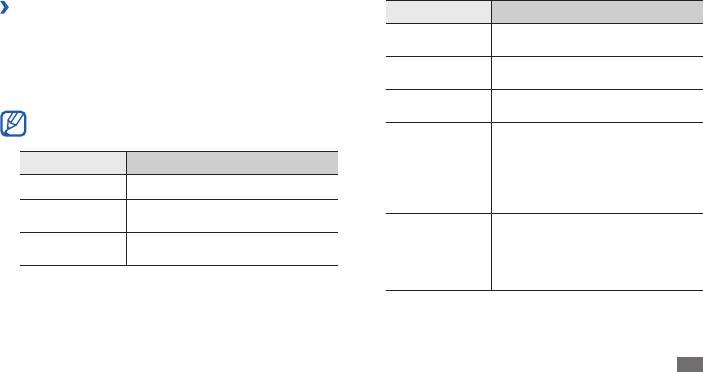
›
Настройка VPN-соединения
Параметр Описание
1
В режиме ожидания откройте список приложений и
Задать общий
Ввод предварительно
выберите пункт Настройки
→
Беспроводные сети
→
ключ IPsec
установленного ключа.
Параметры VPN
→
Добавить VPN.
Включить Ключ
Включение запроса пароля L2TP.
2
Выберите тип VPN-соединения.
L2TP
3
Настройте профиль соединения.
Настроить ключ
Ввод пароля L2TP.
L2TP
Доступные параметры зависят от типа VPN-соединения.
Выбор пользовательского
сертификата, используемого
Задать
Параметр Описание
сервером VPN для вашей
сертификат
идентификации. Сертификаты можно
пользователя
Имя VPN Имя сервера VPN.
импортировать с сервера VPN или
загрузить из Интернета.
Настроить
Ввод IP-адреса сервера VPN.
сервер VPN
Выбор центра сертификации (CA),
Задать
используемого сервером VPN для
Включить
Включение шифрования данных на
сертификат
вашей идентификации. Сертификаты
Шифрование
сервер VPN.
из хранилища
можно импортировать с сервера VPN
сертификатов
или загрузить из Интернета.
Возможности передачи данных
87
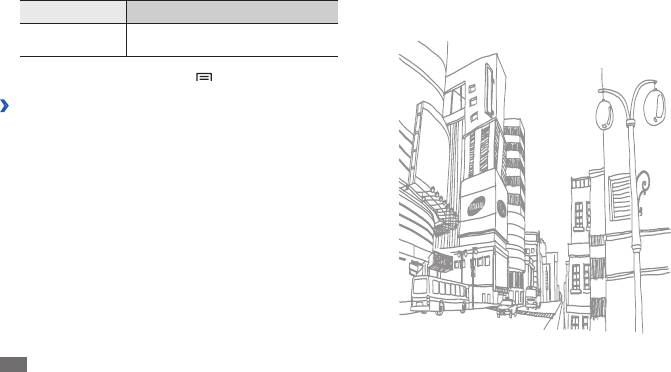
Параметр Описание
Домены поиска
Ввод адреса DNS-сервера.
DNS
4
По окончании нажмите клавишу [
]
→
Сохранить.
›
Подключение к частной сети
1
В режиме ожидания откройте список приложений и
выберите пункт Настройки
→
Беспроводные сети
→
Параметры VPN.
2
Выберите частную сеть для подключения.
3
Введите имя пользователя и пароль, затем выберите пункт
Перейти.
88
Возможности передачи данных


